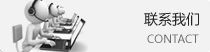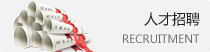发布日期:2015/5/14 浏览次数:3812
1.创建构件轮廓库
1.1画出构件轮廓草图
1.2选项→文件位置→焊件轮廓,找到焊件轮廓保存位置
1.3退出草图编辑,在设计树右键草图添加到库,保存草图,格式为Lib Feat Part (*.sldlfp) 注意草图图标变化
可能在保存的时候遇到没有权限保存的问题
可以选择保存到别的路径后再复制到路径下,或者再选项设置文件位置中焊件轮廓一栏添加自己的位置
1.4在焊件结构构件中调出
2.将catia的管件线框模型另存为igs格式,如有可能,去掉其中所有圆角,仅保留直线线段
(如果导了圆角,在igs输入到SW中时,已倒圆角的链将会被识别为整一条曲线,在后面 的3D草图转换实体引用时将会被转换为样条线,而在焊件的结构构件中样条线不能用于构件,这里会增加一些麻烦)
若不能去除圆角,则在SW中处理,思路是按照原有未导圆角的线框再次用草图画出来,再倒圆角,这里提供完整解决方案
2-1.在SW的3D草图中,从线框一端开始在线框上画一条直线,一端点重合于线框,定义直线与线框相切
2-2注意让另一头超出一些,便于剪裁和延伸(延伸实体在草图的剪裁下拉菜单中藏着)
2-3 如此做好直线(solidworks草图图线比草图外部曲线比如输入曲线等要粗),再倒圆角,圆角大小看心(规)情(则)
3.创建焊件特征,此操作的意义就是之后的所有特征默认不合并实体
4.创建结构构件特征,注意分组,理论上来说每根管件为一组,在不同管径时需要退出当前特征属性,新建结构构件
可以看到,同种规格的管在合理的组顺序下,坡口直接出来了,非常方便
在管件的折弯处(圆角),需要顺着管件依次选取线段和圆弧,并选择合并圆弧段实体,每一段带折弯的管做一组
鉴于solidworks稳定性比较低(爱崩溃),建议在差不多的时候退出来保存一下
另外,为了自己,改个名吧,如果真的有闲情逸致的话,在最后另存为之前再将切割清单内的实体都改名吧(因为实体名称默认为该实体最后的特征),这样导入catia之后零件实体的名字也会自动带上(注意中文命名会乱码)
5.剪裁/延伸
上一步做完之后会有跟多干涉和奇怪的接口
剪裁之,连接处会有很多奇葩的地方,四种连接方式都试试,而且有些接口不止要 切一次,并注意删除多出来的实体。
当然也要注意过切。还有一些地方需要手动拉伸切除(注意目标实体)
6. 最后另存为step(这样才能分开每根管件)格式导入catia,完成!
1.1画出构件轮廓草图
1.2选项→文件位置→焊件轮廓,找到焊件轮廓保存位置
1.3退出草图编辑,在设计树右键草图添加到库,保存草图,格式为Lib Feat Part (*.sldlfp) 注意草图图标变化
可能在保存的时候遇到没有权限保存的问题
可以选择保存到别的路径后再复制到路径下,或者再选项设置文件位置中焊件轮廓一栏添加自己的位置
1.4在焊件结构构件中调出
2.将catia的管件线框模型另存为igs格式,如有可能,去掉其中所有圆角,仅保留直线线段
(如果导了圆角,在igs输入到SW中时,已倒圆角的链将会被识别为整一条曲线,在后面 的3D草图转换实体引用时将会被转换为样条线,而在焊件的结构构件中样条线不能用于构件,这里会增加一些麻烦)
若不能去除圆角,则在SW中处理,思路是按照原有未导圆角的线框再次用草图画出来,再倒圆角,这里提供完整解决方案
2-1.在SW的3D草图中,从线框一端开始在线框上画一条直线,一端点重合于线框,定义直线与线框相切
2-2注意让另一头超出一些,便于剪裁和延伸(延伸实体在草图的剪裁下拉菜单中藏着)
2-3 如此做好直线(solidworks草图图线比草图外部曲线比如输入曲线等要粗),再倒圆角,圆角大小看心(规)情(则)
2-4 注意一些交叉的管件,需要在要截为两段的部分画两条直线,才能一次性出坡口,全部做完后退出草图,到此草图部分处理完成
3.创建焊件特征,此操作的意义就是之后的所有特征默认不合并实体
4.创建结构构件特征,注意分组,理论上来说每根管件为一组,在不同管径时需要退出当前特征属性,新建结构构件
可以看到,同种规格的管在合理的组顺序下,坡口直接出来了,非常方便
在管件的折弯处(圆角),需要顺着管件依次选取线段和圆弧,并选择合并圆弧段实体,每一段带折弯的管做一组
鉴于solidworks稳定性比较低(爱崩溃),建议在差不多的时候退出来保存一下
另外,为了自己,改个名吧,如果真的有闲情逸致的话,在最后另存为之前再将切割清单内的实体都改名吧(因为实体名称默认为该实体最后的特征),这样导入catia之后零件实体的名字也会自动带上(注意中文命名会乱码)
5.剪裁/延伸
上一步做完之后会有跟多干涉和奇怪的接口
剪裁之,连接处会有很多奇葩的地方,四种连接方式都试试,而且有些接口不止要 切一次,并注意删除多出来的实体。
当然也要注意过切。还有一些地方需要手动拉伸切除(注意目标实体)
6. 最后另存为step(这样才能分开每根管件)格式导入catia,完成!








 预约热线 TEL:021-65130896
预约热线 TEL:021-65130896